搭建属于自己的 Git 仓库:使用 GitLab
文章目录
- 搭建属于自己的 Git 仓库:使用 GitLab
- 什么是 GitLab?
- 准备工作
- 安装 Docker
- 使用Docker Compose 快速构建GitLab
- 1、从docker compose快速搭建GitLab
- 2、部署到服务器并访问
- 3、浏览器访问
在现代软件开发中,版本控制系统(VCS)是不可或缺的工具,它们帮助开发团队管理代码库,跟踪更改,并协作开发项目。Git 是一种流行的分布式版本控制系统,而 GitLab 是一个开源的 Git 仓库管理工具,提供了强大的功能,包括代码评审、CI/CD、问题跟踪等。本文将介绍如何在自己的服务器上搭建一个 GitLab 实例,并创建属于自己的 Git 仓库。
什么是 GitLab?
GitLab 是一个基于 Git 的开源平台,提供了代码仓库管理、CI/CD(持续集成和持续交付)、代码审查、问题跟踪和项目管理等功能。GitLab 有社区版(GitLab CE)和企业版(GitLab EE),社区版是免费的,企业版提供了更多高级功能。
准备工作
在开始之前,确保你有以下准备工作:
一台运行 Linux(如 Ubuntu 或 CentOS)的服务器。
具有 sudo 权限的用户。
已安装 Docker 和 Docker Compose(可选,用于简化 GitLab 安装)。
安装 Docker
如果你的服务器尚未安装 Docker,可以参照文章:在CentOS中安装Docker
也可以使用下面命令快速安装:
# 更新包索引
sudo apt update# 安装必要的软件包
sudo apt install apt-transport-https ca-certificates curl software-properties-common# 添加 Docker 官方 GPG 密钥
curl -fsSL https://download.docker.com/linux/ubuntu/gpg | sudo apt-key add -# 添加 Docker APT 软件源
sudo add-apt-repository "deb [arch=amd64] https://download.docker.com/linux/ubuntu $(lsb_release -cs) stable"# 更新包索引
sudo apt update# 安装 Docker
sudo apt install docker-ce# 启动并启用 Docker 服务
sudo systemctl start docker
sudo systemctl enable docker使用Docker Compose 快速构建GitLab
1、从docker compose快速搭建GitLab
使用docker compose在docker环境下快速部署:
搭建docker compose环境参考文章:docker compose快速安装
学习docker compose参考文章(本篇博客不需要,只是推荐学习)DockerCompose(初识、安装、部署) Docker Compose 命令说明文档
docker-compose.yaml文件链接:https://github.com/sameersbn/docker-gitlab/blob/master/docker-compose.yml
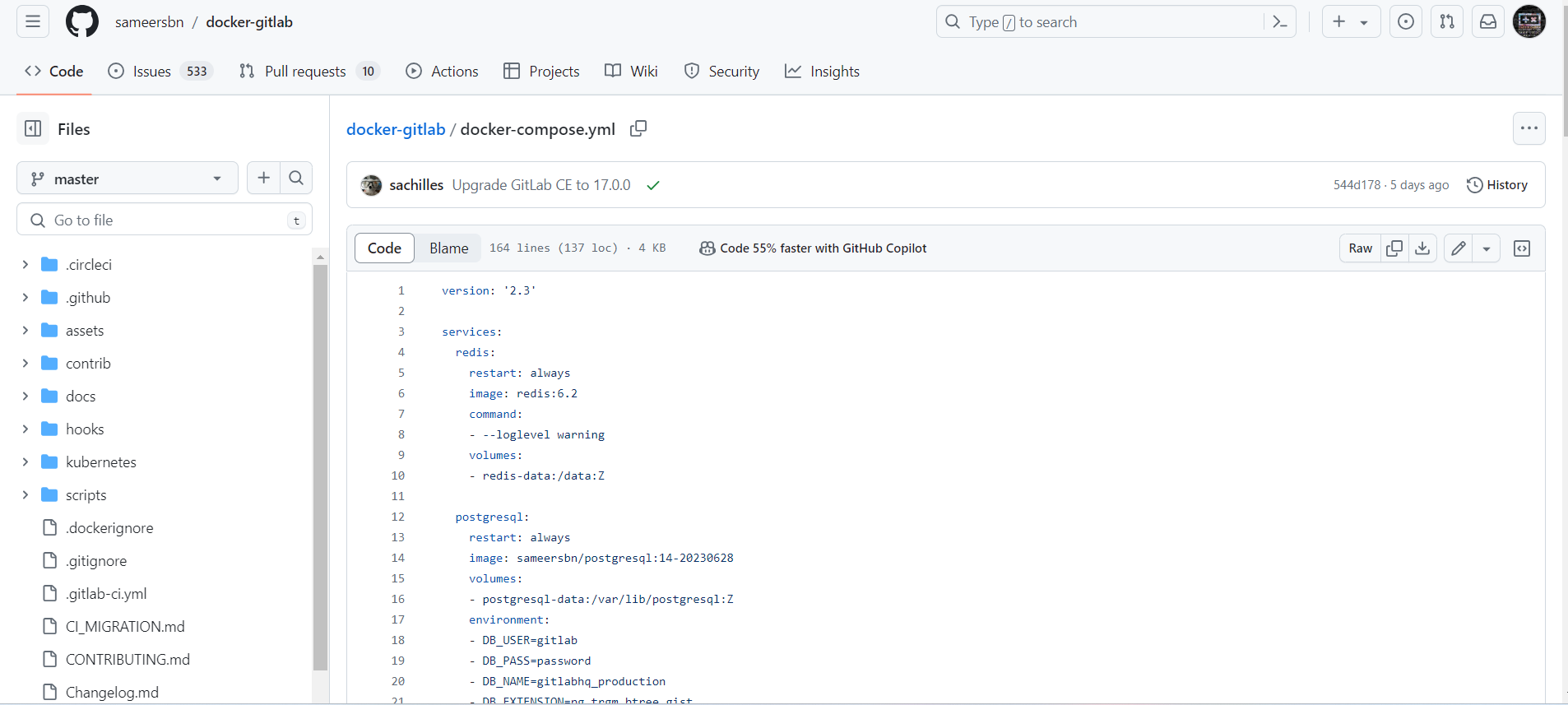
可以点击下载,也可以新建docker-compose.yaml文件,将内容复制粘贴。
也可以直接复制(但是建议从官网下载,可能版本会更新之类的):
version: '2.3'services:redis:restart: alwaysimage: redis:6.2command:- --loglevel warningvolumes:- redis-data:/data:Zpostgresql:restart: alwaysimage: sameersbn/postgresql:14-20230628volumes:- postgresql-data:/var/lib/postgresql:Zenvironment:- DB_USER=gitlab- DB_PASS=password- DB_NAME=gitlabhq_production- DB_EXTENSION=pg_trgm,btree_gistgitlab:restart: alwaysimage: sameersbn/gitlab:17.0.0depends_on:- redis- postgresqlports:- "10080:80"- "10022:22"volumes:- gitlab-data:/home/git/data:Zhealthcheck:test: ["CMD", "/usr/local/sbin/healthcheck"]interval: 5mtimeout: 10sretries: 3start_period: 5menvironment:- DEBUG=false- DB_ADAPTER=postgresql- DB_HOST=postgresql- DB_PORT=5432- DB_USER=gitlab- DB_PASS=password- DB_NAME=gitlabhq_production- REDIS_HOST=redis- REDIS_PORT=6379- TZ=Asia/Kolkata- GITLAB_TIMEZONE=Kolkata- GITLAB_HTTPS=false- SSL_SELF_SIGNED=false- GITLAB_HOST=- GITLAB_PORT=10080- GITLAB_SSH_PORT=10022- GITLAB_RELATIVE_URL_ROOT=- GITLAB_SECRETS_DB_KEY_BASE=long-and-random-alphanumeric-string- GITLAB_SECRETS_SECRET_KEY_BASE=long-and-random-alphanumeric-string- GITLAB_SECRETS_OTP_KEY_BASE=long-and-random-alphanumeric-string- GITLAB_ROOT_PASSWORD=- GITLAB_ROOT_EMAIL=- GITLAB_NOTIFY_ON_BROKEN_BUILDS=true- GITLAB_NOTIFY_PUSHER=false- GITLAB_EMAIL=notifications@example.com- GITLAB_EMAIL_REPLY_TO=noreply@example.com- GITLAB_INCOMING_EMAIL_ADDRESS=reply@example.com- GITLAB_BACKUP_SCHEDULE=daily- GITLAB_BACKUP_TIME=01:00- SMTP_ENABLED=false- SMTP_DOMAIN=www.example.com- SMTP_HOST=smtp.gmail.com- SMTP_PORT=587- SMTP_USER=mailer@example.com- SMTP_PASS=password- SMTP_STARTTLS=true- SMTP_AUTHENTICATION=login- IMAP_ENABLED=false- IMAP_HOST=imap.gmail.com- IMAP_PORT=993- IMAP_USER=mailer@example.com- IMAP_PASS=password- IMAP_SSL=true- IMAP_STARTTLS=false- OAUTH_ENABLED=false- OAUTH_AUTO_SIGN_IN_WITH_PROVIDER=- OAUTH_ALLOW_SSO=- OAUTH_BLOCK_AUTO_CREATED_USERS=true- OAUTH_AUTO_LINK_LDAP_USER=false- OAUTH_AUTO_LINK_SAML_USER=false- OAUTH_EXTERNAL_PROVIDERS=- OAUTH_CAS3_LABEL=cas3- OAUTH_CAS3_SERVER=- OAUTH_CAS3_DISABLE_SSL_VERIFICATION=false- OAUTH_CAS3_LOGIN_URL=/cas/login- OAUTH_CAS3_VALIDATE_URL=/cas/p3/serviceValidate- OAUTH_CAS3_LOGOUT_URL=/cas/logout- OAUTH_GOOGLE_API_KEY=- OAUTH_GOOGLE_APP_SECRET=- OAUTH_GOOGLE_RESTRICT_DOMAIN=- OAUTH_FACEBOOK_API_KEY=- OAUTH_FACEBOOK_APP_SECRET=- OAUTH_TWITTER_API_KEY=- OAUTH_TWITTER_APP_SECRET=- OAUTH_GITHUB_API_KEY=- OAUTH_GITHUB_APP_SECRET=- OAUTH_GITHUB_URL=- OAUTH_GITHUB_VERIFY_SSL=- OAUTH_GITLAB_API_KEY=- OAUTH_GITLAB_APP_SECRET=- OAUTH_BITBUCKET_API_KEY=- OAUTH_BITBUCKET_APP_SECRET=- OAUTH_BITBUCKET_URL=- OAUTH_SAML_ASSERTION_CONSUMER_SERVICE_URL=- OAUTH_SAML_IDP_CERT_FINGERPRINT=- OAUTH_SAML_IDP_SSO_TARGET_URL=- OAUTH_SAML_ISSUER=- OAUTH_SAML_LABEL="Our SAML Provider"- OAUTH_SAML_NAME_IDENTIFIER_FORMAT=urn:oasis:names:tc:SAML:2.0:nameid-format:transient- OAUTH_SAML_GROUPS_ATTRIBUTE=- OAUTH_SAML_EXTERNAL_GROUPS=- OAUTH_SAML_ATTRIBUTE_STATEMENTS_EMAIL=- OAUTH_SAML_ATTRIBUTE_STATEMENTS_NAME=- OAUTH_SAML_ATTRIBUTE_STATEMENTS_USERNAME=- OAUTH_SAML_ATTRIBUTE_STATEMENTS_FIRST_NAME=- OAUTH_SAML_ATTRIBUTE_STATEMENTS_LAST_NAME=- OAUTH_CROWD_SERVER_URL=- OAUTH_CROWD_APP_NAME=- OAUTH_CROWD_APP_PASSWORD=- OAUTH_AUTH0_CLIENT_ID=- OAUTH_AUTH0_CLIENT_SECRET=- OAUTH_AUTH0_DOMAIN=- OAUTH_AUTH0_SCOPE=- OAUTH_AZURE_API_KEY=- OAUTH_AZURE_API_SECRET=- OAUTH_AZURE_TENANT_ID=volumes:redis-data:postgresql-data:gitlab-data:打开编辑文件内容:
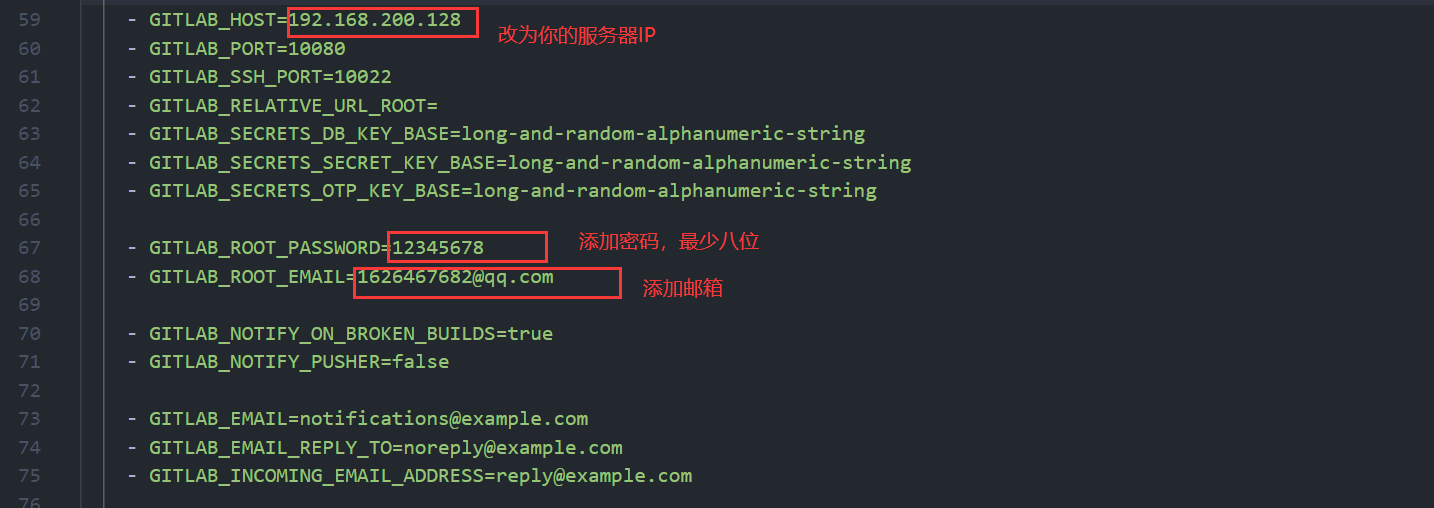
2、部署到服务器并访问
-
新建文件夹:
mkdir /home/gitlab -
上传文件
docker-compose.yaml,也可以新建文件,将内容粘贴过去。
-
启动docker compose
docker-compose up -d- -d参数:后台启动。
-
使用docker ps命令可以看见新增的三个docker容器:

3、浏览器访问
浏览器访问:http://192.168.200.128:80即可进入GitLab的页面。
按理来说我用GitLab来整合Jenkins,但是服务器资源受限,没有配置成功,我换成了github来演示。

)









)


)



)
和彭博社宣发(Bloomberg),还有哪些优质的国外媒体平台可以选择)